去除视频黑边或黑色边框通常涉及视频编辑软件中的“裁剪”(Crop)或“缩放/调整大小”(Scale/Resize)功能。大多数专业和半专业的视频编辑软件都支持这些操作,其中一些甚至具备“自动检测并去除黑边”的功能。
以下是几种常用方法和步骤:
"通用方法:使用裁剪 (Crop) 功能"
这是最直接、最常用的方法,无论是手动还是自动,核心都是调整视频的显示区域。
"步骤:"
1. "导入视频:" 打开你选择的视频编辑软件(如 Adobe Premiere Pro, Final Cut Pro, DaVinci Resolve, CapCut, 剪映等),将需要处理的视频文件导入到媒体库或时间线上。
2. "选择视频轨道:" 在时间线上选中包含黑边视频的那个片段。
3. "找到裁剪工具:"
在大多数软件的“效果”(Effects)、“工具”(Tools)或“修改”(Modify)菜单中找到“裁剪”(Crop)或“缩放”(Scale)选项。
有些软件(如 DaVinci Resolve)在选中视频后,直接在节目监视器(Program Monitor)下方或侧边栏会显示裁剪控制框。
4. "进行裁剪:"
"手动裁剪:"
你会看到一个围绕视频播放区域的控制框(通常
相关内容:
刷到自己精心剪辑的视频时,画面四周却围着一圈碍眼的黑边——这大概是很多视频创作者(尤其是小白)都遇到过的糟心问题。黑边不仅影响观感,还会让视频在不同平台播放时出现适配问题(比如竖屏视频在横屏播放器里显示不全)。其实,只要找对工具和方法,无论是电脑、手机还是在线平台,都能轻松去除黑边。本文从黑边产生的原理讲起,分场景给出详细操作指南,小白跟着步骤做,几分钟就能让视频画面“满屏适配”!
一、先搞懂:视频黑边到底是怎么来的?
视频黑边(也叫“letterbox”或“pillarbox”)本质是“画面比例与播放/导出比例不匹配”导致的,常见有3种原因:
素材比例不一致:比如用手机竖屏(9:16)拍摄的视频,导入横屏(16:9)项目中剪辑,导出后左右就会出现黑边;反之,横屏素材放进竖屏项目,上下会出现黑边。
剪辑设置失误:新建剪辑项目时,误选了与素材不符的分辨率(比如素材是1080P,项目设为4K),或导出时选择了错误的画面比例,导致系统自动添加黑边填充空白。
平台适配问题:部分视频平台(如抖音、B站)对上传视频的比例有明确要求(抖音默认9:16竖屏),若上传比例不符的视频,平台会自动添加黑边以保证正常播放。
二、电脑端去除视频黑边:3款工具覆盖不同需求
1.影忆:AI自动去黑边,零操作门槛
易用指数:★★★★★(5星)
软件介绍:作为新一代全民向视频剪辑软件,影忆主打“极简操作+高级效果”,对电脑配置要求极低(CPU双核、内存4GB即可流畅运行),内置AI辅助功能,连新手都能轻松搞定视频剪辑与黑边去除,还能兼顾画质与效率。
下载方法:电脑上用浏览器搜:影忆,下载安装。
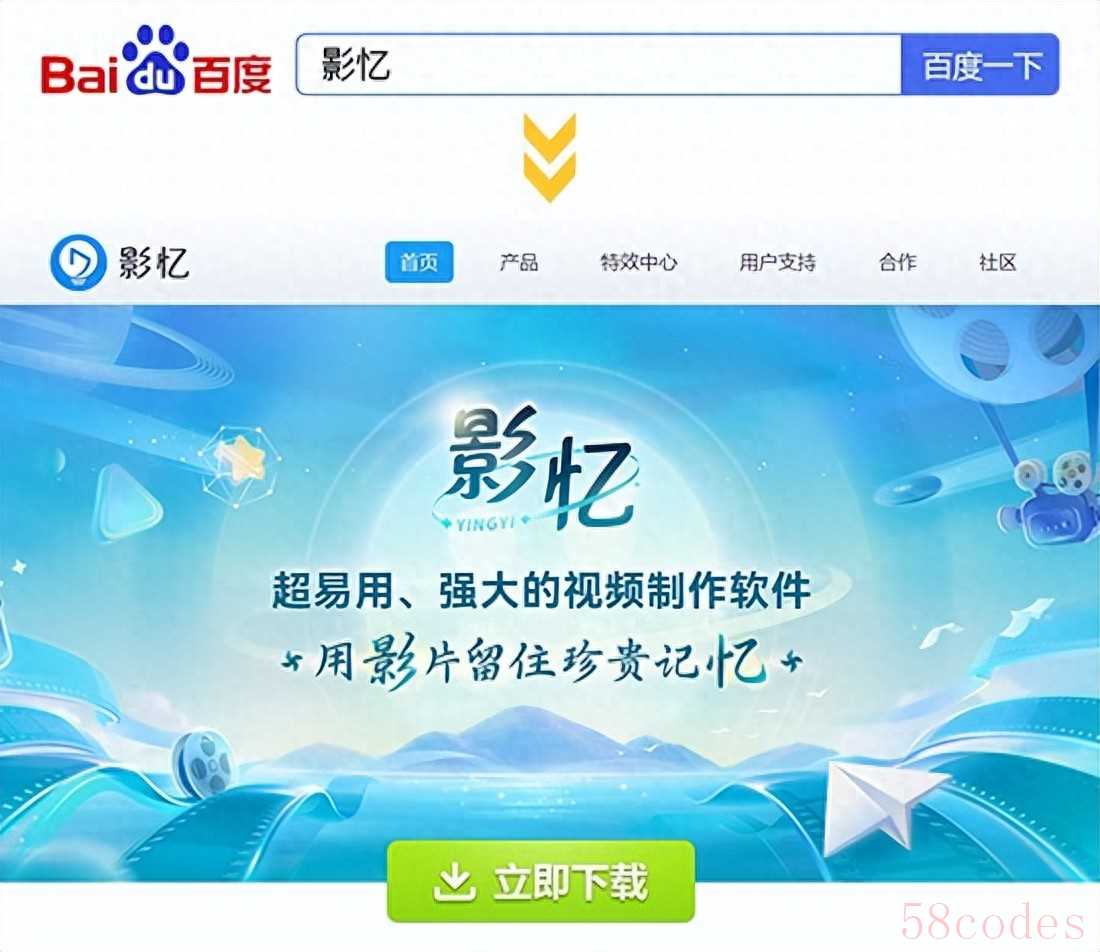
去除黑边详细步骤:
①新建匹配比例的项目:打开影忆,在“新建”框,根据需求选择视频比例(比如要导出横屏视频选“1920×1080(16:9)”,竖屏选“1080×1920(9:16)”),避免因项目比例不符产生新黑边。
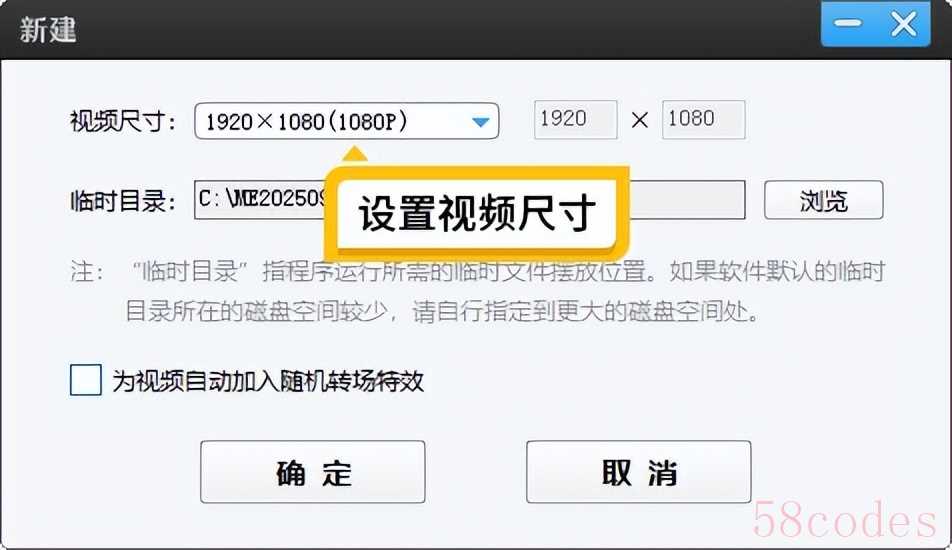
②导入带黑边的视频:进入主界面后,点击“添加视频”,将需要去黑边的视频添加到软件中。
③AI自动裁剪黑边:在主界面左下角的工具区,找到并点击“画面裁剪/旋转”按钮。弹出的设置框中,若视频自带黑边(如素材比例不符导致),AI会自动识别黑边区域,点击“自动裁边”,软件会瞬间裁剪掉黑边,保留核心画面。
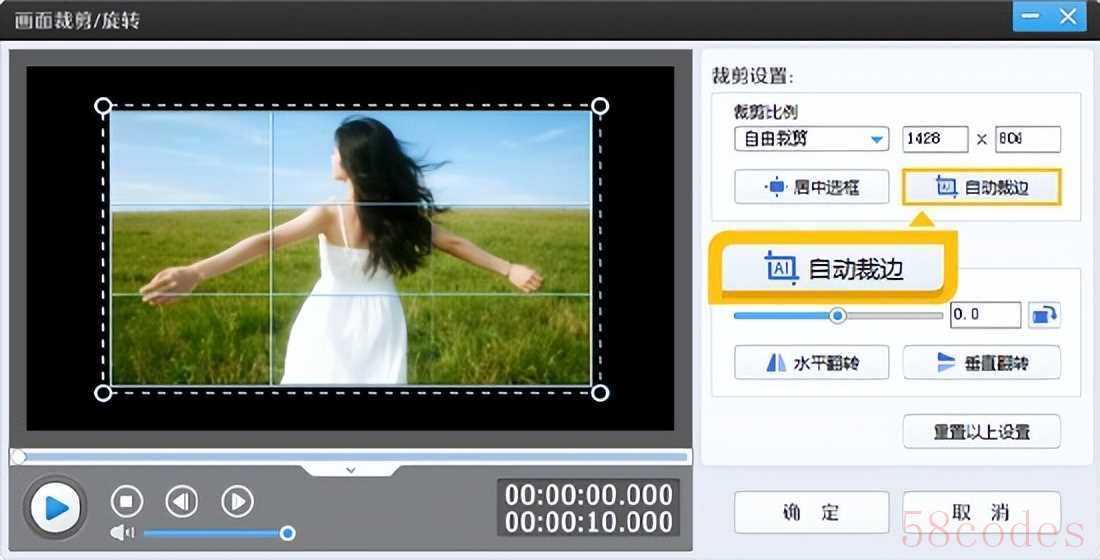

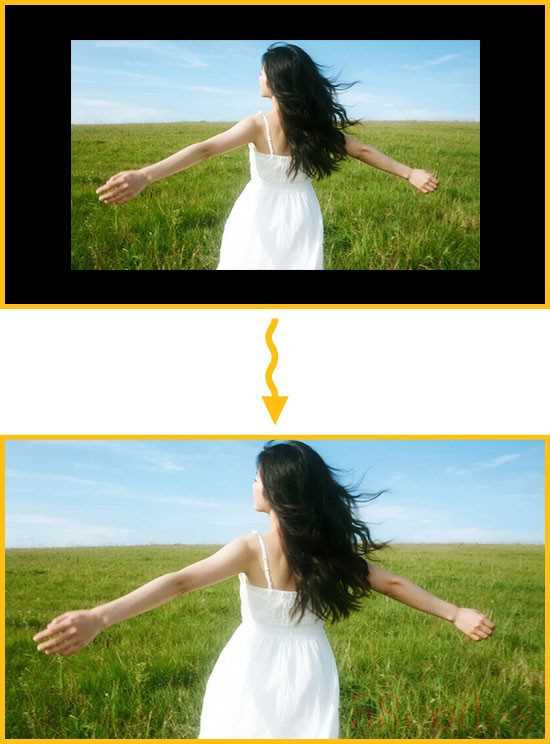
④解决“比例修改产生的黑边”:若黑边是因为手动调整比例导致(比如将横屏素材强行拉伸为竖屏),在“裁剪比例”下拉框中选择“最终影片比例”,软件会自动将画面裁剪成与项目一致的比例,黑边直接消失。
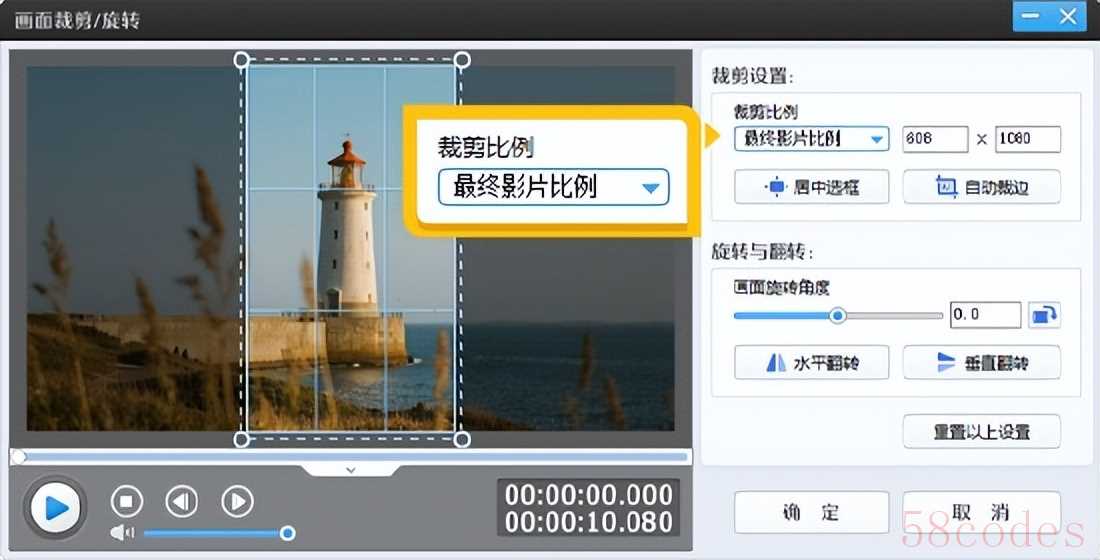
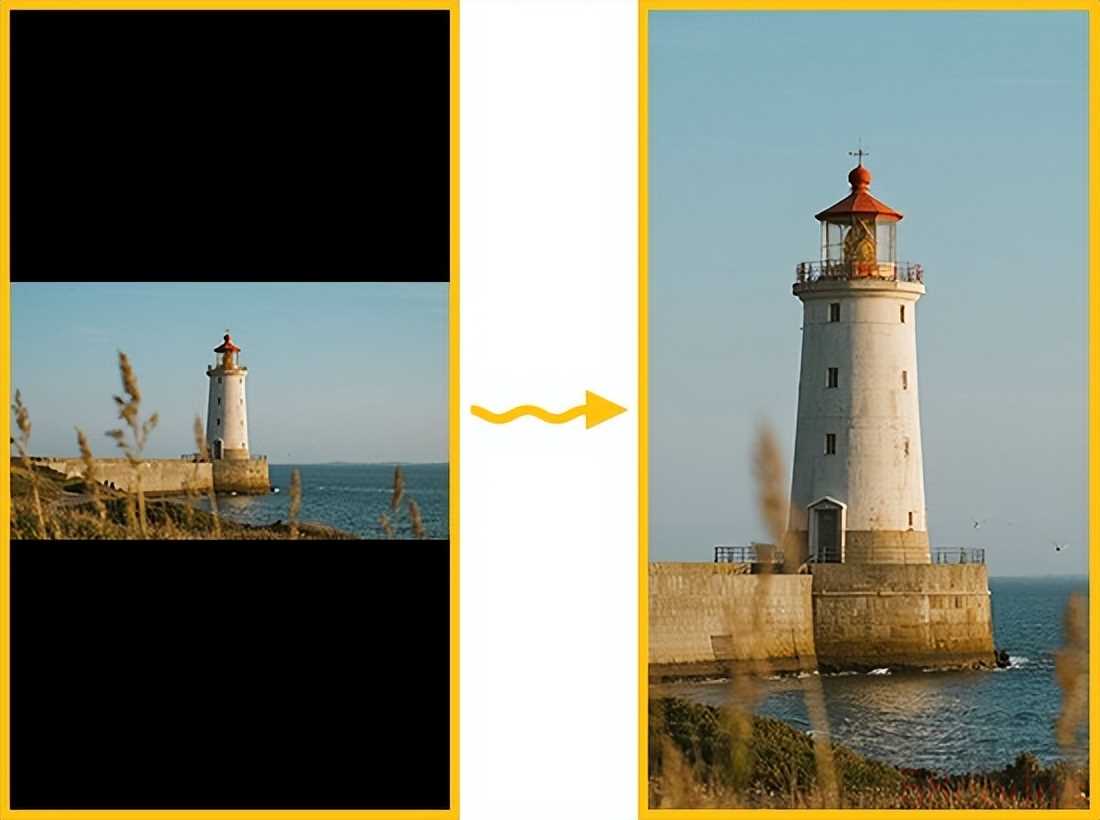
核心优势:AI识别精准,既能处理“自带黑边”,也能解决“比例不匹配产生的黑边”,裁剪后还能自动优化画质,避免画面模糊,导出的视频清晰度高,整个过程无需手动调整参数,小白1分钟就能完成。
2.iMovie
易用指数:★★★★☆(4星)
软件介绍:苹果Mac、MacBook自带的剪辑软件,操作逻辑贴合苹果用户习惯,界面简洁,无需额外下载,适合苹果设备用户处理基础视频剪辑与黑边去除。
去除黑边详细步骤:
新建项目并导入视频:打开iMovie,点击“创建项目”,选择“影片”,然后导入带黑边的视频素材。
进入裁剪模式:在时间轴中选中视频,点击右上角的“裁剪”图标(类似矩形框加剪刀的图案),进入裁剪界面。
调整画面以去除黑边:在裁剪界面,选择“适合”或“填充”模式(“适合”会保留完整画面,若仍有黑边则手动拖动画面边缘,将黑边移出预览框;“填充”会自动放大画面覆盖黑边,需注意避免画面关键内容被裁剪)。
导出无黑边视频:调整完成后,点击右上角“完成”,再通过“文件-共享-存储为文件”导出视频,即可得到无黑边的成品。
不足之处:仅支持苹果设备(Windows用户无法使用),手动调整时需要反复预览,精准度不如AI自动裁剪,且对复杂黑边(如不规则黑边)处理能力较弱。
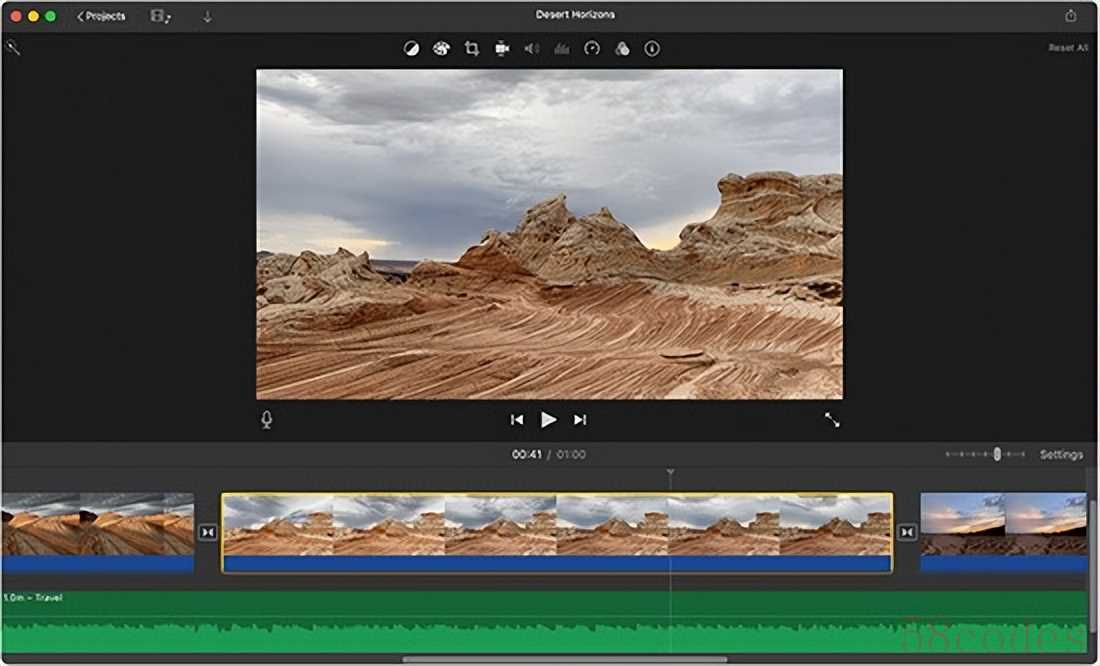
3.Premiere
易用指数:★★★☆☆(3星)
软件介绍:Adobe旗下专业视频剪辑软件,功能强大,适合需要精细化剪辑的用户,能处理各类复杂视频问题,但操作门槛较高,对电脑配置要求也更高(建议CPU四核、内存8GB以上)。
去除黑边详细步骤:
新建项目并设置序列:打开Pr,新建项目后,创建序列时需选择与视频目标比例一致的预设(如“AVC HD 1080p 25”对应16:9横屏),或手动设置分辨率(如1080×1920对应9:16竖屏)。
导入素材并调整缩放:将带黑边的视频拖入时间轴,选中视频后,在“效果控件”面板中找到“缩放”选项,适当增大缩放比例(比如从100%调整到120%),直到预览框中的黑边消失(需注意保持画面比例,避免拉伸变形)。
手动裁剪(针对不规则黑边):若黑边不规则,可在“效果”面板搜索“裁剪”效果,将其拖到视频上,然后在“效果控件”中分别调整“左、右、上、下”的裁剪数值,精准去除黑边。
不足之处:操作复杂,无基础用户需要学习“序列设置”“效果控件”等专业功能,且调整缩放时容易导致画面边缘模糊,需要反复微调,效率较低。
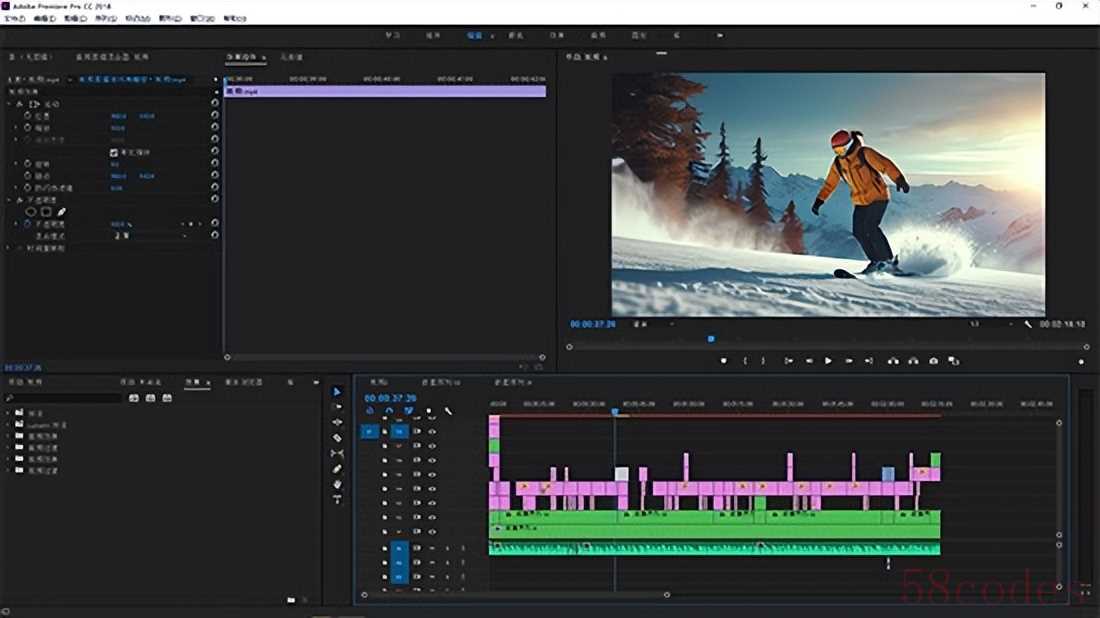
三、手机端去除视频黑边:随时随地高效处理
1.手机自带编辑软件
适用场景:手机拍摄后发现黑边,适合快速应急处理。
操作方法(以华为/小米为例):
打开手机“相册”,找到带黑边的视频,点击下方“编辑”按钮。
在编辑界面中,找到“裁剪”或“比例”选项(华为叫“裁剪”,小米叫“比例调整”)。
选择目标比例(如“9:16”“16:9”或“全屏”),软件会自动预览裁剪效果,拖动画面可调整裁剪区域,确保核心内容不被删除,点击“确定”即可保存无黑边视频。
不足之处:功能简单,仅支持基础比例调整,无法处理复杂黑边(如画面四周黑边宽度不一致),部分手机自带软件裁剪后会轻微压缩画质。
2.VUE
软件介绍:主打短视频剪辑的手机APP,界面简洁,支持多种视频比例调整,自带滤镜与转场效果,适合想去除黑边的同时,对视频进行轻度美化的用户。
操作方法:
打开VUE,点击“开始创作”,导入带黑边的视频素材。
点击底部工具栏的“比例”按钮,选择需要的比例(如“16:9”“9:16”“4:3”),此时黑边会自动隐藏,画面会根据比例调整。
若仍有黑边,点击“裁剪”按钮,手动拖动画面边缘,将黑边裁剪掉,点击“下一步”,可添加滤镜或字幕,最后导出视频。
不足之处:导出视频带水印,需付费解锁无水印功能;对超长视频(超过10分钟)处理能力较弱,容易出现卡顿。
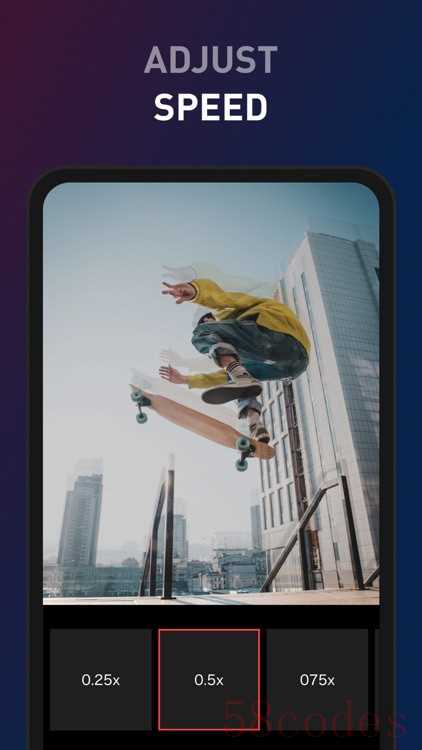
3.InShot
软件介绍:支持视频裁剪、比例调整、贴纸添加等功能,操作直观,适合需要精细化去除黑边的用户,尤其在处理竖屏短视频时表现出色。
操作方法:
打开InShot,点击“视频”选项,导入带黑边的视频。
进入编辑界面后,点击底部“画布”按钮,选择目标比例(如“9:16”“16:9”),若选择“自定义”,可手动输入分辨率,精准匹配需求。
若选择比例后仍有黑边,点击“裁剪”按钮,拖动画面四周的裁剪框,将黑边完全裁掉,预览确认后,点击“√”保存,再导出视频即可。
不足之处:部分高级功能(如高清导出)需要付费解锁;广告较多,影响操作体验。
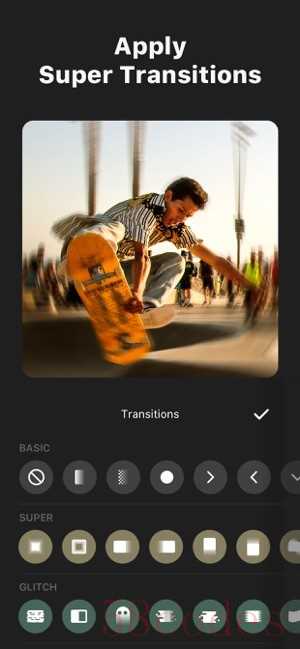
四、在线平台去除视频黑边:无需下载,网页端直接操作
1.Kapwing
软件介绍:在线视频编辑平台,支持多种视频格式导入,能处理不同比例的黑边问题,还支持多语言界面,适合有跨境视频需求的用户。
操作方法:
打开Kapwing,点击“UploadFile”上传带黑边的视频。
上传完成后,点击右侧“CanvasSize”,选择目标比例(如“16:9”“9:16”),或手动输入分辨率。
若画面有拉伸,点击“Crop”,拖动裁剪框去除黑边,点击“ExportProject”导出视频。
优势:支持格式多(如MP4、MOV、AVI);不足:导出视频带水印,付费版(约15美元/月)才能去水印。
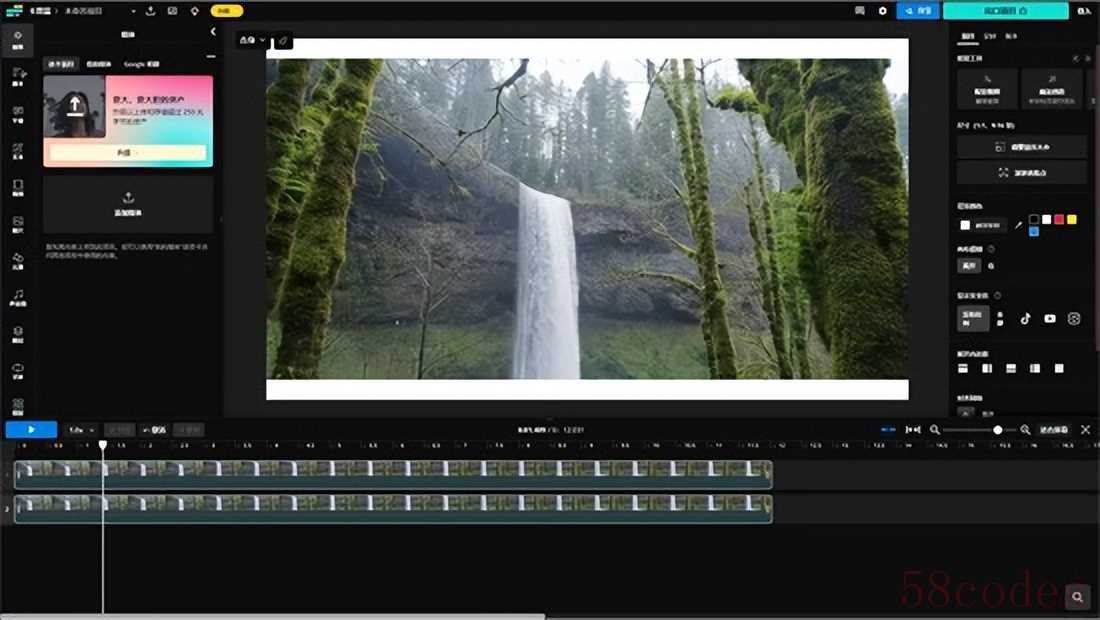
2.Clideo
软件介绍:主打“极简操作”的在线工具,无需注册即可使用,专门针对视频裁剪、格式转换等基础需求,去除黑边步骤简单,适合纯新手。
操作方法:
打开Clideo的“CropVideo”工具(官网搜索即可找到),点击“Choosefile”上传视频。
上传后,选择预设比例(如“16:9”“9:16”),或拖动画面边缘的裁剪框,将黑边完全裁掉。
点击“Export”,等待处理完成后下载视频。
优势:无需注册,操作一步到位;不足:处理速度依赖网络,免费版导出视频分辨率较低(最高720P)。
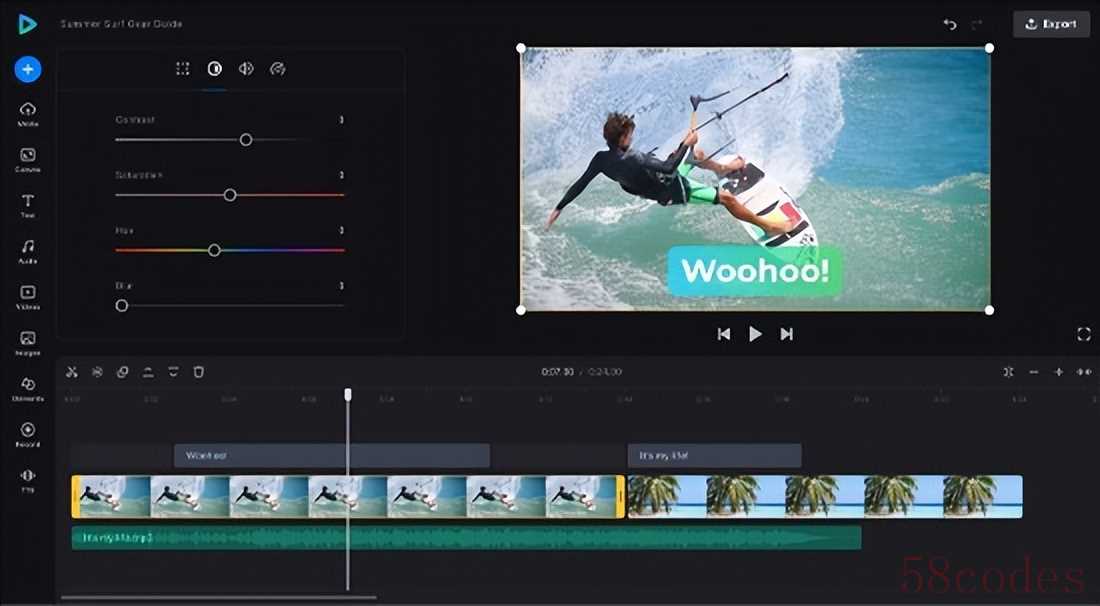
五、总结:按场景选对方法,黑边问题轻松解决
新手/追求质量和效率(优先效率与易用性)
电脑端:影忆(AI自动去黑边,零门槛,画质有保障);
手机端:自带剪辑软件(不过容易尺寸不符合平台要求,而压缩画质或再加黑边的风险)
避免“先导出再去黑边”:尽量在剪辑时就设置好正确比例,减少黑边产生;若先导出带黑边的视频,二次裁剪可能导致画面内容丢失。
其实,去除视频黑边没有想象中复杂——新手用影忆的AI功能,一键就能搞定。只要根据自己的设备和需求选对工具,几分钟就能让视频画面“满屏适配”,观感瞬间提升!

 微信扫一扫打赏
微信扫一扫打赏
 支付宝扫一扫打赏
支付宝扫一扫打赏
